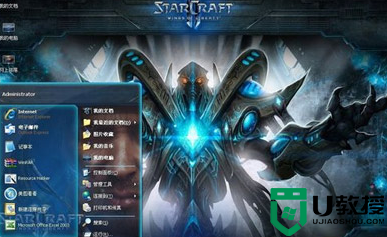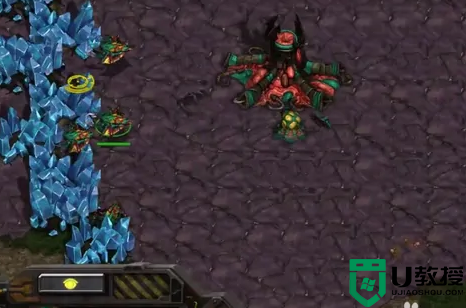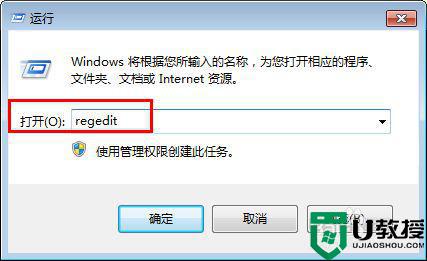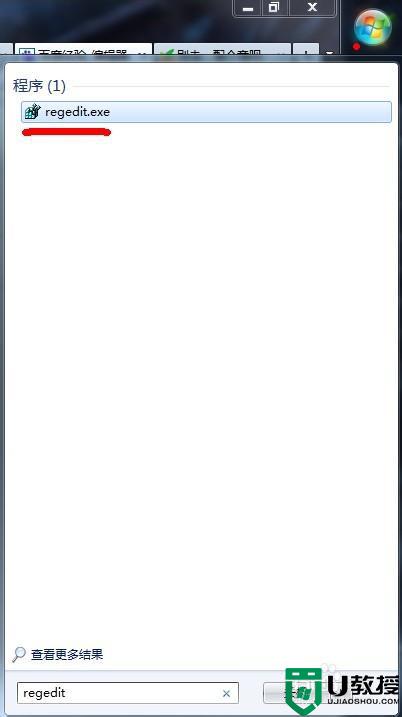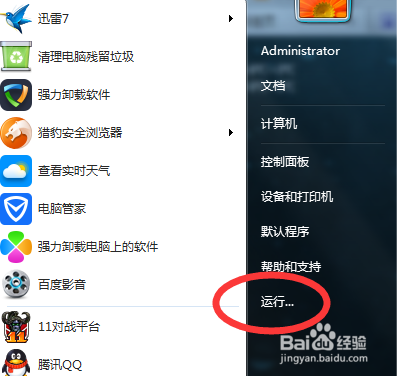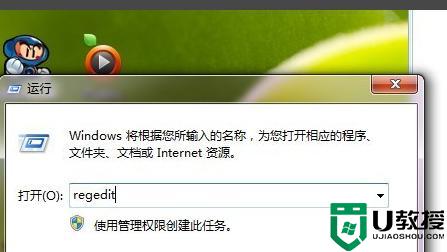星际争霸win7全屏设置方法 星际争霸如何全屏win7
时间:2022-12-02作者:huige
相信不少玩家都喜欢在电脑中下载安装星际争霸来进行玩耍吧,然而有win7系统用户发现在玩星际争霸游戏的时候并不是全屏状态,这样游戏体验不是很好,那么如何设置全屏呢?方法也不会难,这就给大家讲解一下星际争霸win7全屏设置方法。
推荐:windows7旗舰版系统镜像下载

方法如下:
1、首先在win7中按下Win键+R键,打开运行窗口,输入regedit回车,这样就打开了注册表编辑器;
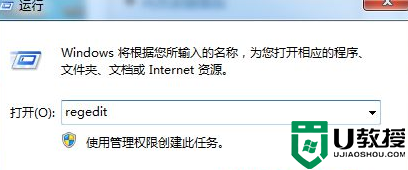
2、然后,定位到以下位置HKEY_LOCAL_MACHINE\SYSTEM\ControlSet001\Control\GraphicsDrivers\Configuration\;
3、在Configuration这上面右键,选择查找,输入Scaling,在右框找到scaling,右键scaling修改;
4、将数值改为3即可(原值是4)。
上述给大家讲解的就是星际争霸如何全屏win7的详细内容,如果你有需要的话,可以学习上面的方法来进行设置就可以了。